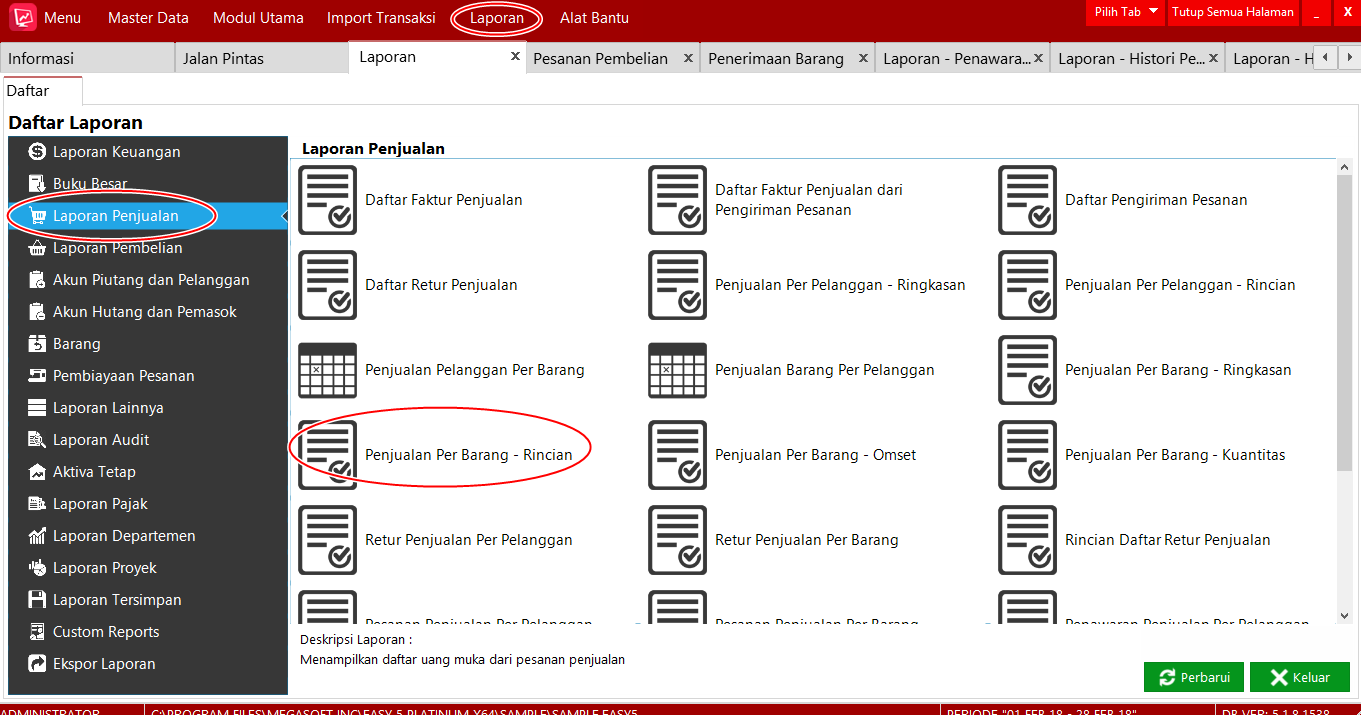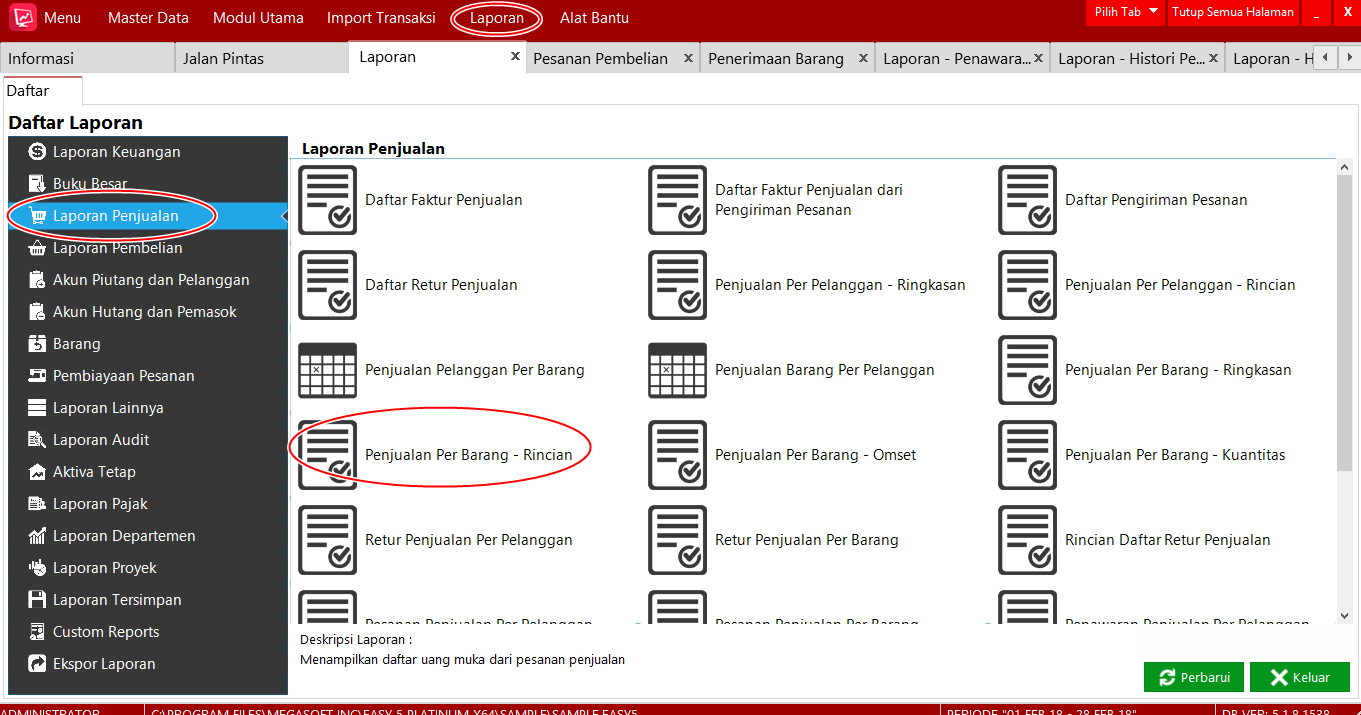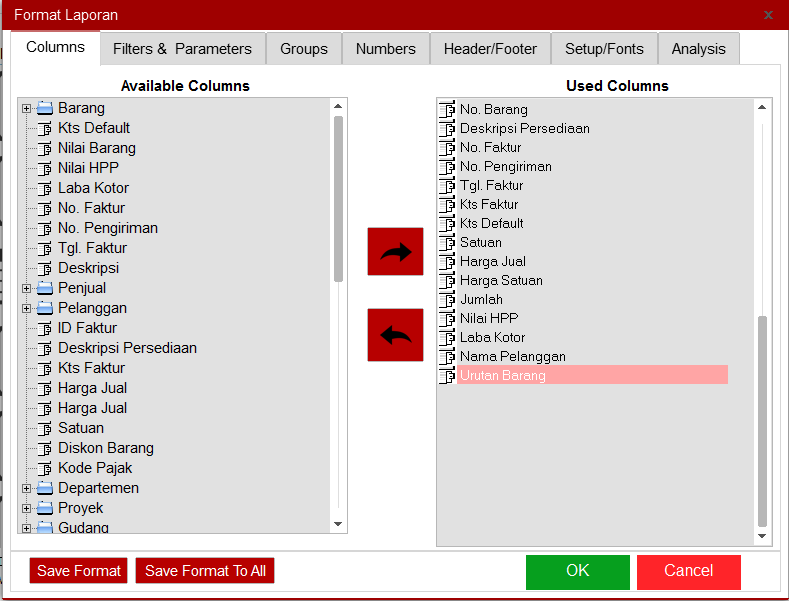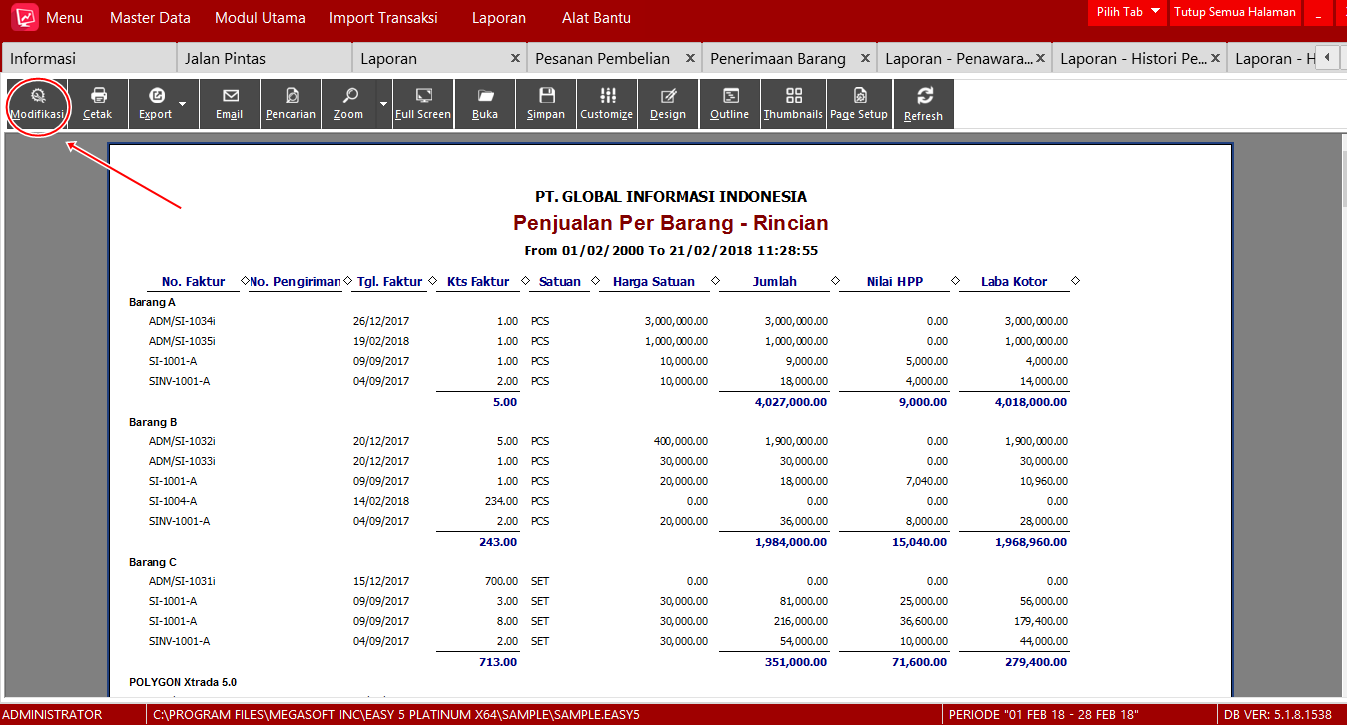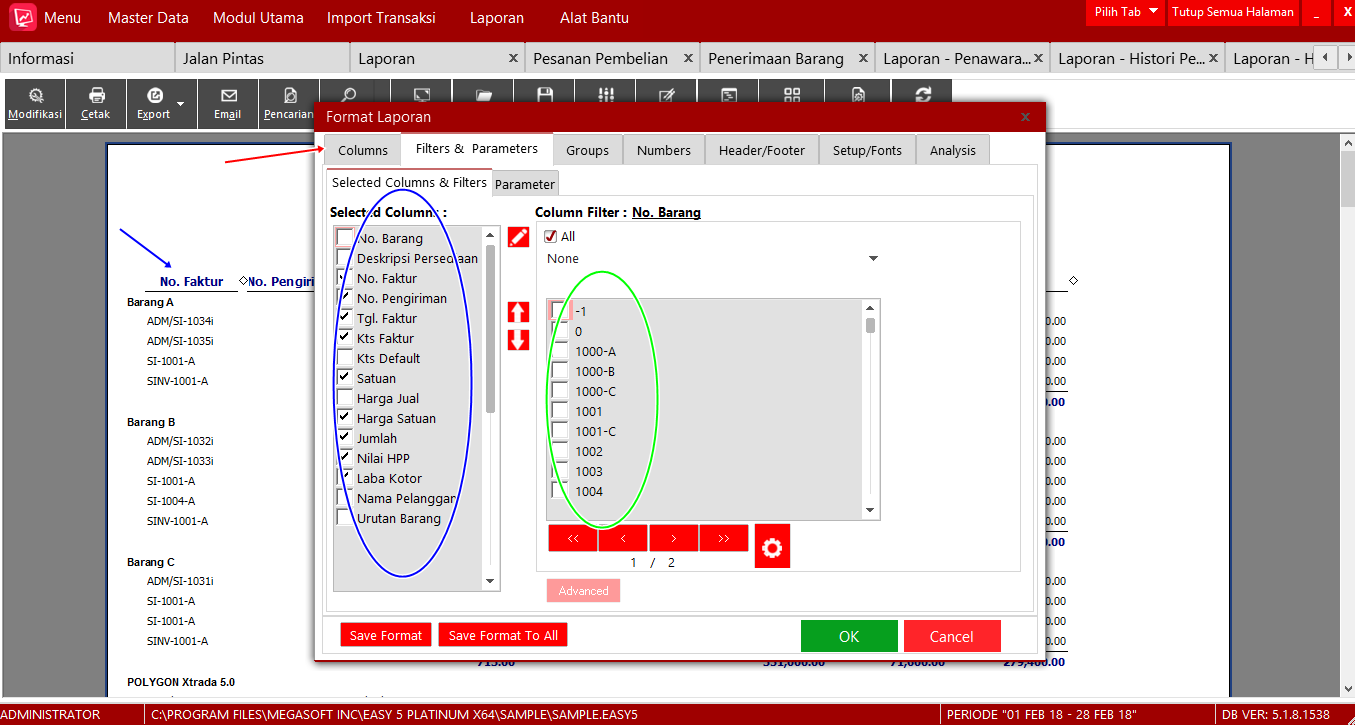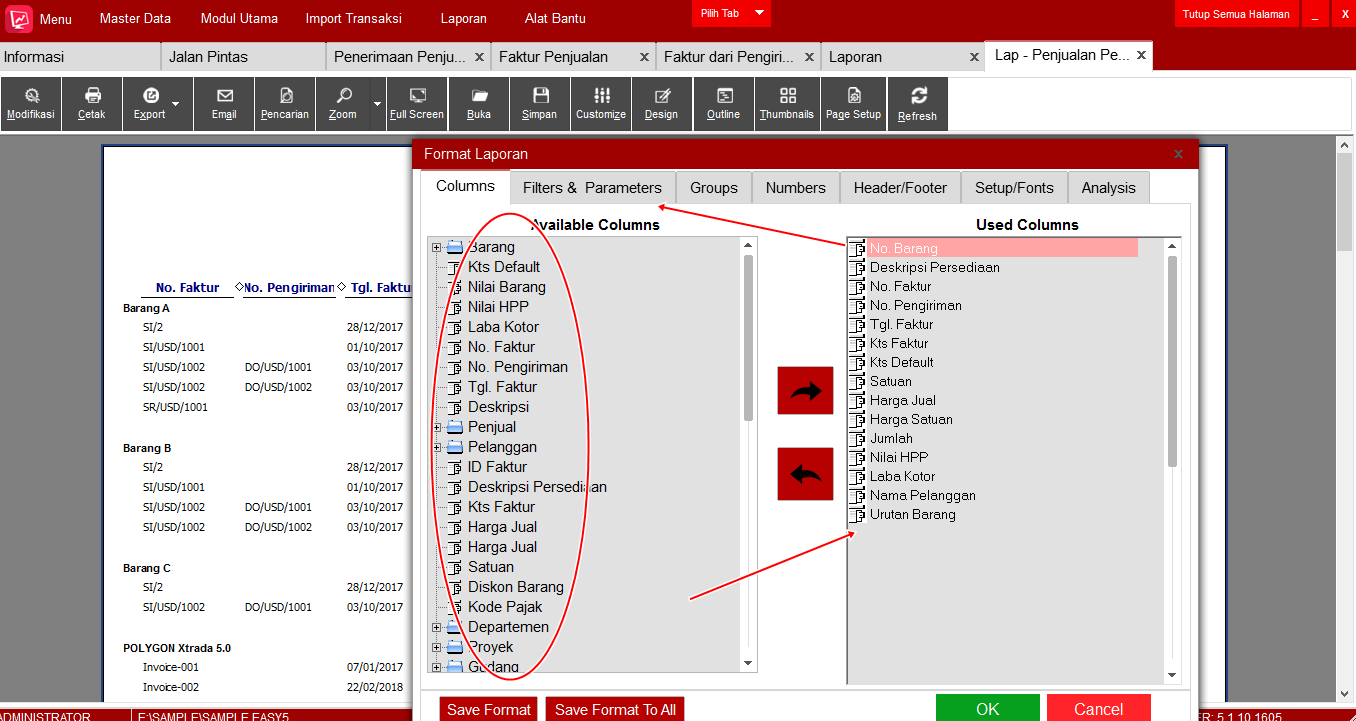Cara Memaksimalkan Penggunaan Modul Laporan di Easy Accounting 5
Dalam suatu perusahaan dagang atau jasa adanya suatu pencatatan transaksi dimana setiap perusahaan ingin mencatan semua alur transaksi penjualan dan pembelian mereka agar menghasilkan suatu laporan keuangan yang utuh, di zaman yang sudah modern ini perusahaan-perusahaan sudah tidak repot atau tidak perlu melakukan pencatatan melalui Buku ataupun Program Excel, karena semakin banyaknya perusahaan pembuat sistem akuntansi yang dapat memudahakan dalam pencatatan dan penyajian dalam laporan keuangan maupun laporan setiap transaksi yang dilakukan perusahaan. Bagi setiap perusahaan yang sudah menggunakan Software sistem Akuntansi pasti menginginkan beberapa laporan yang sesuai keinginan perusahaan, di Software EASY ACCOUNTING 5 pun ada beberapa pengaturan atau beberapa langkah untuk memaksimalkan modul laporan tersebut, karena Easy Accounting 5 menyediakan secara umum/default untuk setiap laporan, sehingga ada beberapa step untuk mengatur laporan tersebut, dalam penjelasan dibawah yang akan dipaparkan adalah mengenai bagaimana Cara Memaksimalkan Penggunaan Modul Laporan di Easy Accounting 5.
Berikut penjelasan singkat mengenai Cara Memaksimalkan Penggunaan Modul Laporan di Easy Accounting 5, disini menggunakan contoh laporan Penjualan Per Barang-Rincian.
Langkah pertama buka Laporan -> Laporan Penjualan -> Penjualan Per Barang-Rincian
Cara Memaksimalkan Penggunaan Modul Laporan di Easy Accounting 5
Selanjutnya akan muncul tampilan yang terdiri dari : Selanjutnya akan muncul tampilan yang terdiri dari :
- Columns
- Filter & Parameter
- Groups
- Number
- Header/Format
- Setup/Fonts
- Analysis
Berikut tampilan Laporan ketika klik OK pada tampilan sebelumnya, tampilan ini adalah tampilan laporan secara default, laporan ini dapat di ubah sesuai yang di butuhkan yang terdapat di sistem, untuk mengubah/ edit pilih Modifikasi yang berada di pojok kiri atas di tampilan laporan.
Setelah membuka modifikasi akan menampilkan format laporan, di tab Filter & Parameters terdapat sub-tab Select Colums dan Colum Filter, jika dilihat gambar dibawah di lingkaran biru tersebut adalah tampilan yg muncul di laporan yg terdapat tanda panah berwarna biru, jika di centang di sub-tab Select Columns akan muncul di laporan, sebaliknya jika tidak di uncentang tidak akan muncul, untuk lingkaran Hijau adalah Filter, ketika memilih atau mengklik salah satu di Select Columns contohnya No. Barang akan muncul di lingkaran Hijau list No. Barang sehingga ketika kita memilih salah satu/mencentang salah satu akan muncul di laporan hanya barang tersebut.
Selanjutnya bagaimana jika field yang ada di komponen Select Columns tidak ada? Karena dilihat terbatas hanya yang ada disana. Di sistem ini disediakan Tab Columns dimana tab tersebut menyediakan field yang kemungkinan dibutuhkan untuk sebuah laporan yang akan di olah.
Berikut dapat dilihat gambar di atas, terdapat dua bagian Available Columns dan Used Columns, Available Columns adalah field yang bisa di munculkan di Used Columns dengan cara klik 2x atau klik tanda panah warna merah, dan Used Columns adalah field yang akan muncul di tab Filter & Parameters di bagian sub-tab Select Columns, setelah ada di bagian select columns field tersebut dapat di tampilkan di laporan.
Demikian penjelasan singkat untuk Cara Memaksimalkan Penggunaan Modul Laporan di Easy Accounting 5, penjelasan yang sudah dipaparkan diatas dapat digunakan untuk Memaksimalkan Penggunaan Modul Laporan, sehingga dapat mengolah sesuai yang di harapkan setiap perusahaan. Untuk penjelasan yang lebih mendetail dan spesifik dapat mengambil Training di kami ACIS Indonesia, dengan mengambil training dapat memudahkan kita memamahi sistem Easy Accounting secara langsung, dan cara penggunaan sistem Easy Accounting termasuk salah satunya cara Setting Laporan yang lainnya.